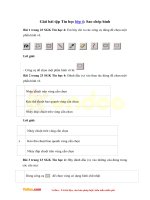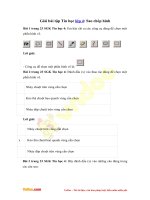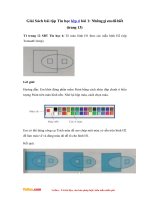- Trang chủ >>
- Mầm non - Tiểu học >>
- Lớp 4
giai bai tap tin hoc 4 bai sao chep hinh
Bạn đang xem bản rút gọn của tài liệu. Xem và tải ngay bản đầy đủ của tài liệu tại đây (156.08 KB, 6 trang )
Giải bài tập Tin học lớp 4: Sao chép hình
Bài 1 trang 23 SGK Tin học 4: Em hãy chỉ ra các cơng cụ dùng để chọn một
phần hình vẽ.
Lời giải:
- Cơng cụ để chọn một phần hình vẽ là:
Bài 2 trang 23 SGK Tin học 4: Đánh dấu (x) vào thao tác đúng để chọn một
phần hình vẽ.
Nháy chuột trên vùng cần chọn
Kéo thả chuột bao quanh vùng cần chọn
Nháy đúp chuột trên vùng cần chọn
Lời giải:
Nháy chuột trên vùng cần chọn
x
Kéo thả chuột bao quanh vùng cần chọn
Nháy đúp chuột trên vùng cần chọn
Bài 3 trang 23 SGK Tin học 4: Hãy đánh dấu (x) vào những câu đúng trong
các câu sau:
Dùng cơng cụ
để chọn vùng có dạng hình chữ nhật
VnDoc - Tải tài liệu, văn bản pháp luật, biểu mẫu miễn phí
Dùng cơng cụ
để chọn vùng có dạng tuỳ ý
Dùng cơng cụ
để chọn vùng có dạng tuý ý bao quanh vùng cần chọn
Lời giải:
x
Dùng cơng cụ
để chọn vùng có dạng hình chữ nhật
Dùng cơng cụ
để chọn vùng có dạng tuỳ ý
Dùng cơng cụ
để chọn vùng có dạng t ý bao quanh vùng cần chọn
Bài thực hành 1 trang 24 SGK Tin học 4: Mở tệp saochephinh1.bmp và thực
hiện sao chép hình để có ba com bướm từ một con bướm theo mẫu ở hình 36.
Lời giải:
- Hướng dẫn:
• Mở tệp Saochephinh1.bmp
• Sử dụng cơng cụ
để chọn con bướm.
• Nhấn giữ phím Ctrl và kéo thả phần đã chọn tới vị trí mới. Thả nút chuột
trước, thả phím Ctrl sau.
• Lặp lại bước 3 để được ba con bướm.
VnDoc - Tải tài liệu, văn bản pháp luật, biểu mẫu miễn phí
- Kết quả:
Bài thực hành 2 trang 27 SGK Tin học 4: Mở tệp saochephinh2.bmp và tạo
một đôi thỏ theo mẫu ở hình 41.
Lời giải:
- Hướng dẫn:
• Mở tệp Saochephinh2.bmp
• Sử dụng cơng cụ
để chọn con thỏ.
• Nhấn giữ phím Ctrl và kéo thả phần đã chọn tới vị trí mới. Thả nút chuột
trước, thả phím Ctrl sau.
• Lặp lại bước 3 để được 2 con thỏ.
- Kết quả:
VnDoc - Tải tài liệu, văn bản pháp luật, biểu mẫu miễn phí
Bài thực hành 3 trang 27 SGK Tin học 4: Mở tệp saochephinh3.bmp. Sao
chép một quả táo thành hai quả táo theo mẫu ở hình 42.
Lời giải:
- Hướng dẫn:
• Mở tệp Saochephinh3.bmp.
• Sử dụng cơng cụ
để chọn quả táo.
• Nhấn giữ phím Ctrl và kéo thả phần đã chọn tới vị trí mới. Thả nút chuột
trước, thả phím Ctrl sau.
• Lặp lại bước 3 để được 2 quả táo
- Kết quả:
VnDoc - Tải tài liệu, văn bản pháp luật, biểu mẫu miễn phí
Bài thực hành 4 trang 27 SGK Tin học 4: Sao chép các quả nho ở hình 43a
để có một chùm nho theo mẫu ở hình 43b (tệp Saochephinh4.bmp). Gợi ý: Di
chuyển các quả nho trước, cuối cùng di chuyển các lá nho.
Lời giải:
- Hướng dẫn:
• Mở tệp Saochephinh4.bmp.
• Sử dụng cơng cụ
để chọn quả nho và lá.
• Nhấn giữ phím Ctrl và kéo thả phần đã chọn tới vị trí mới. Thả nút chuột
trước, thả phím Ctrl sau.
• Lặp lại bước 3 để được kết quả.
- Kết quả:
Bài thực hành 5 trang 27 SGK Tin học 4: Mở tệp Saochephinh5.bmp. Bằng
cách sao chép và di chuyển, hãy lắp các cửa sổ để có ngơi nhà ở hình 44b.
VnDoc - Tải tài liệu, văn bản pháp luật, biểu mẫu miễn phí
Lời giải:
- Hướng dẫn:
• Mở tệp Saochephinh5.bmp.
• Sử dụng cơng cụ
để chọn cửa sổ.
• Nhấn giữ phím Ctrl và kéo thả phần đã chọn tới vị trí mới. Thả nút chuột
trước, thả phím Ctrl sau.
• Lặp lại bước 3 để được kết quả.
- Kết quả:
Tham khảo tài liệu học Tin học lớp 4:
/>
VnDoc - Tải tài liệu, văn bản pháp luật, biểu mẫu miễn phí